CAD如何简单快速画圆弧?
设·集合小编 发布时间:2023-03-16 16:17:16 1422次最后更新:2024-03-08 11:21:17
CAD是比较常用的平面图纸设计软件,大部分产品图纸出图我们都会使用CAD2d格式,但是也有很多产品图是不规则的。部分图纸在绘制的时候,经常会有各种圆弧状需要画,那么CAD如何简单快速画圆弧?看起来非常的复杂,实际上软件中有快捷的功能帮助我们轻松做到,下面来告诉大家如何使用这个功能。
工具/软件
电脑型号:联想(lenovo)天逸510s; 系统版本:Windows7; 软件版本:CAD2014
方法/步骤
第1步
在命令栏中输入圆弧命令的快件方式“a”,按一下空格键,这时提示我们指定圆弧的起点或[圆心c]。


第2步
在屏幕的任意位置点一下鼠标左键,即指定了第一点
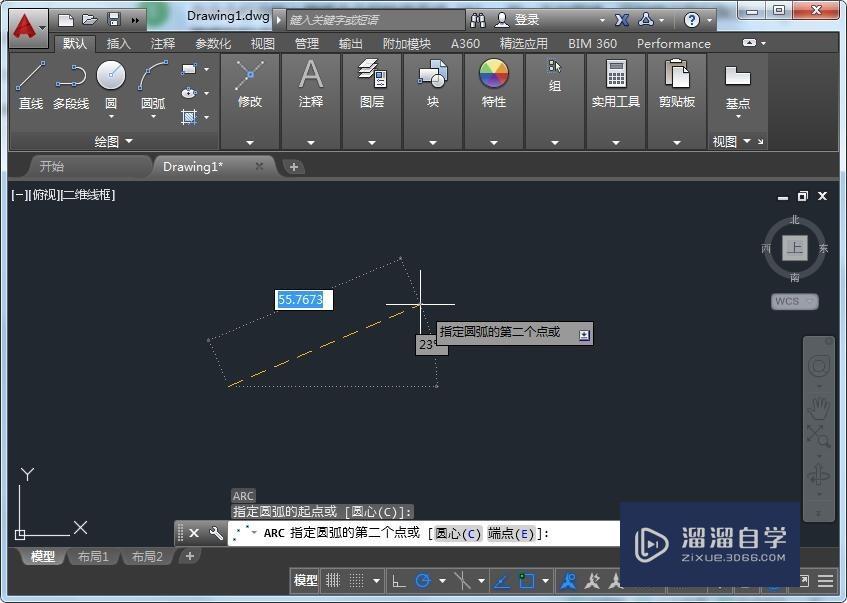
第3步
指定第一点后,在命令行中提示指定圆弧的第二点或[圆心c 端点e],我们输入c,按一下空格键,这时候我们输入的第二点就是该段圆弧的圆心
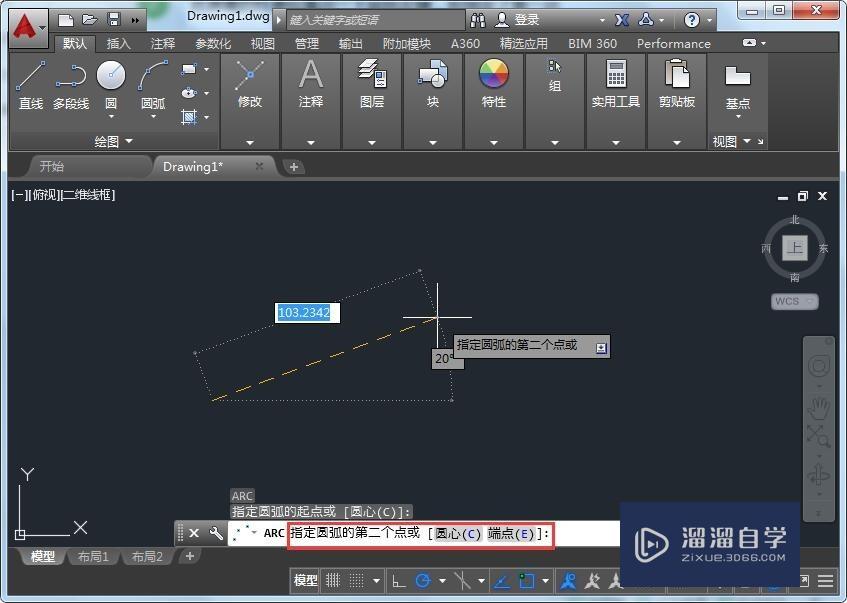
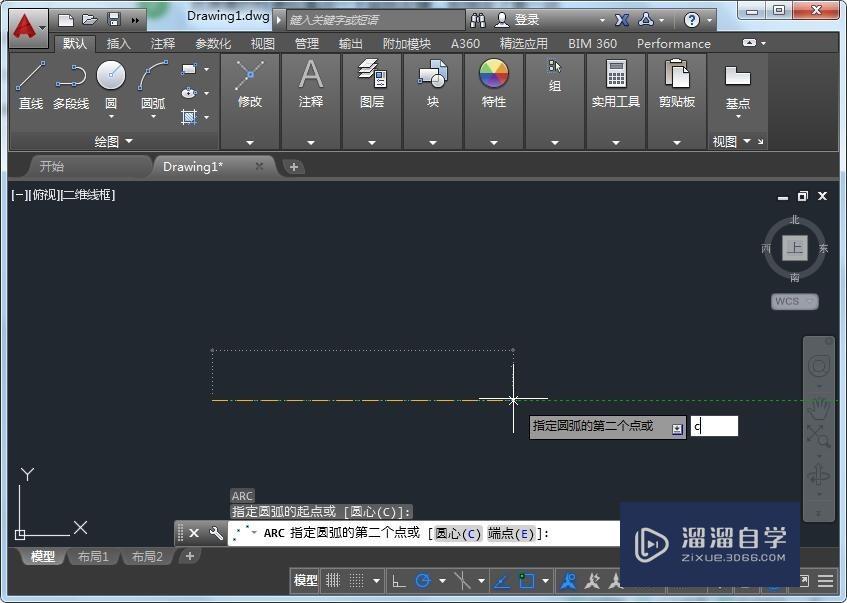
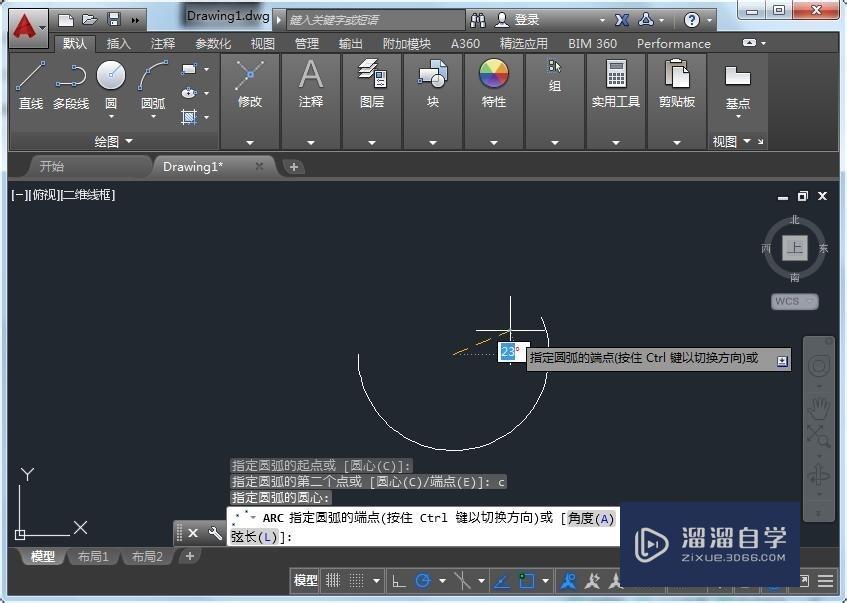
第4步
指点第二点后,接着提示指定圆弧的端点,也就是第三点;命令行中也有不同的操作提示,这里我们直接在平面上点击输入第三点。点了第三点之后自动退出圆弧命令

第5步
如果我们还想画一段圆弧,那么我们直接按一下空格,这样又可以开始另一段圆弧的绘制。当然也可以输入快捷键。

温馨提示
以上就是关于“CAD如何简单快速画圆弧?”全部内容了,小编已经全部分享给大家了,还不会的小伙伴们可要用心学习哦!虽然刚开始接触CAD软件的时候会遇到很多不懂以及棘手的问题,但只要沉下心来先把基础打好,后续的学习过程就会顺利很多了。想要熟练的掌握现在赶紧打开自己的电脑进行实操吧!最后,希望以上的操作步骤对大家有所帮助。
- 上一篇:中望CAD命令栏怎么调出来?
- 下一篇:CAD文件怎么转成PDF格式文件?
相关文章
广告位


评论列表